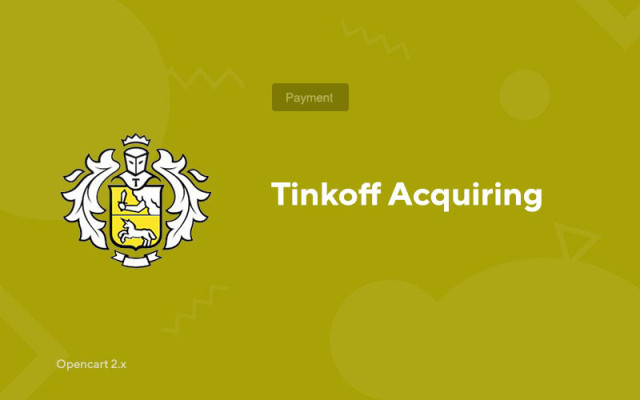Akvizícia Tinkoff
Price in reward points: 10
Modul na prijímanie platieb pomocou Tinkoff Bank pre Opencart (Opencart).
Tinkoff vám umožní prijímať platby na vašej webovej stránke pomocou rôznych elektronických platobných metód, vrátane Visa/MastedCard.
Doplnok bol upravený, konkrétne boli opravené chyby, kvôli ktorým modul na mnohých stránkach fungoval krivo.
Ako uskutočniť platbu z Tinkoff na vašej stránke?
- 1. Na webovej stránke Tinkoff musíte odoslať žiadosť o pripojenie k internetu.
- 2. Stiahnite si modul z našej stránky a načítajte ho cez "Inštalovať modifikátory".
- 3. Zapnite platobný modul od Tinkoff a zadajte údaje odoslané bankou.
- 4. Nastavte upozornenia v termináli v Osobnom účte (oplata.tinkoff.ru)
- 4.1. Prejdite na Profil > Obchody.
- 4.2. Vyberte požadovaný obchod a kliknite na „Terminály“ a potom na „Nastavenia“.
- 4.3. Vyberte spôsob pripojenia: "CMS modul"; Modul CMS: "OpenCart 2.x"; Typ upozornenia: „HTTP“ alebo „HTTP + E-mail“.
- 4.4. Musíte začiarknuť políčko vedľa položky „Upozornenie od http (s)“.
- 4.5. Do polí napíšte URL pre upozornenia.
Ak je CNC deaktivované:
URL pre upozornenie cez http:
CMS Opencart 2.0-2.2: your_site/index.php?route=payment/tinkoff/callback
CMS Opencart 2.3: your_site/index.php?route=extension/payment/tinkoff/callback
Adresa URL úspešnej platobnej stránky:
CMS Opencart 2.0-2.2: your_site/index.php?route=payment/tinkoff/success
CMS Opencart 2.3: your_site/index.php?route=extension/payment/tinkoff/success
Adresa URL stránky s chybou platby:
CMS Opencart 2.0-2.2: your_site/index.php?route=payment/tinkoff/failure
CMS Opencart 2.3: your_site/index.php?route=extension/payment/tinkoff/failure
Ak je zapnuté CNC:
URL pre upozornenie cez http:
your_site/tinkoff-callback/
Adresa URL úspešnej platobnej stránky:
your_site/tinkoff-success/
Adresa URL stránky s chybou platby:
your_site/tinkoff-failure/
- 4.6. Kliknite na tlačidlo "Uložiť". Nastavenie dokončené.
Adresa platobnej brány: https://securepay.tinkoff.ru/rest/
Existujú 2 typy inštalácie: „Inštalácia rozšírení“ , ak je súbor modulu archív s koncovkou ocmod.zip alebo „Cez FTP (správca súborov)“ , keď ide o jednoduchý archív so súbormi.
Inštalácia Ocmod
- 1 Stiahnite si súbor modulu . Platené doplnky si môžete stiahnuť do svojho účtu až po zaplatení.
- 2 V administračnom paneli vašej stránky prejdite na "Rozšírenia" -> "Inštalovať rozšírenia" alebo "Moduly" -> "Inštalovať modifikátory" a kliknite na tlačidlo "Nahrať" ;
- 3 Vyberte stiahnutý súbor a kliknite na "Pokračovať" , počkajte na nápis - "Úspešne nainštalované" ;
- 4 Potom prejdite na "Add-ons Manager" alebo "Modifiers" a kliknite na tlačidlo "Update" (modré, v pravom hornom rohu). A tiež vydať administrátorské práva pre modul (nižšie je napísané, ako to urobiť).
Inštalácia cez FTP
- 1 Stiahnite si súbor modulu . Platené doplnky si môžete stiahnuť do svojho účtu až po zaplatení;
- 2. Nahrajte súbory cez správcu súborov do koreňového adresára lokality . Archív spravidla obsahuje súbory pre rôzne verzie PHP a verzie OC (musíte si správne vybrať svoju možnosť);
- 3 Potom prejdite na "Add-ons Manager" alebo "Modifiers" a kliknite na tlačidlo "Update" (modré, v pravom hornom rohu). A tiež vydať administrátorské práva pre modul (nižšie je napísané, ako to urobiť).
Po nainštalovaní ľubovoľného modulu prejdite do sekcie "Systém" -> "Skupiny používateľov" -> "Správca", zrušte začiarknutie všetkých políčok a vráťte ich späť kliknutím na tlačidlo "Vybrať všetko" v poliach zobrazenia a zmien.
Tags: Opencart 2.0, Opencart 2.1, Opencart 2.2, Opencart 2.3, OcStore 2.3